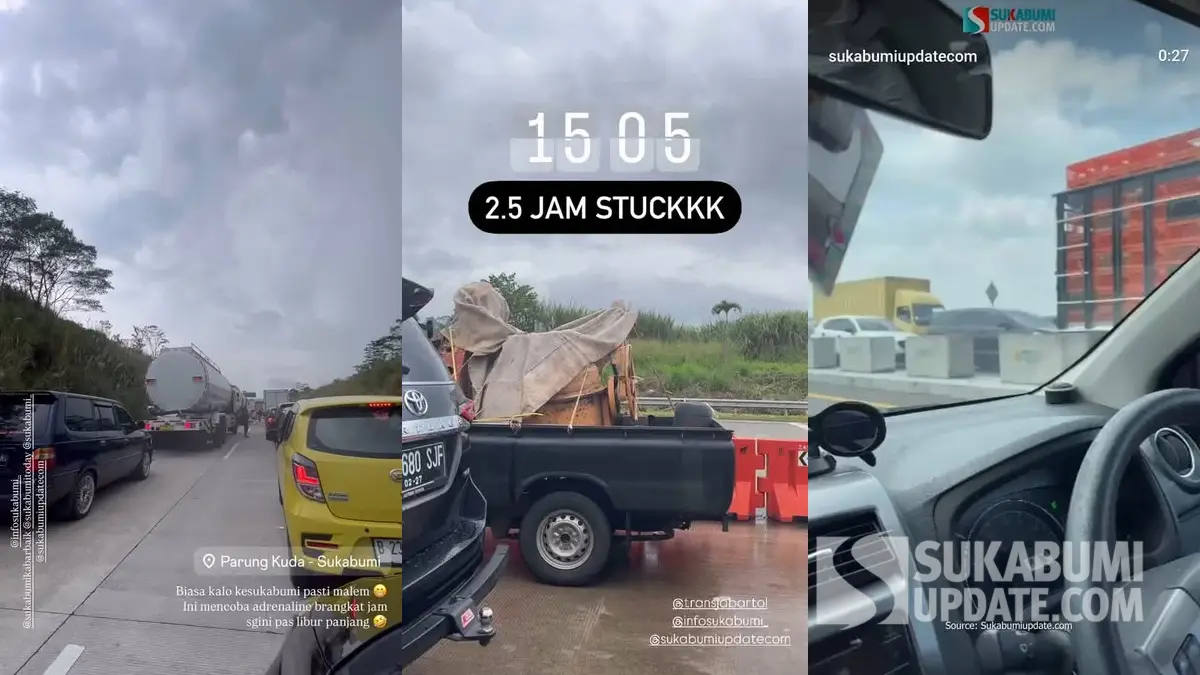SUKABUMIUPDATE.com - Beragam permasalah yang sering terjadi pada pengguna laptop adalah lemot ketika pertama kali dinyalakan. Biasanya hal ini terjadi pada laptop yang sudah berumur.
Laptop lemot saat pertama kali dinyalakan tentunya akan mengganggu pada aktivitas, terutama bagi mereka yang sehari-harinya bergelut dengan perangkat elektronik satu ini.
Namun perlu diketahui bahwa laptop yang lambat saat dinyalakan bisa disebabkan oleh berbagai faktor. Berikut adalah beberapa cara mengatasi masalah tersebut dihimpun dari berbagai sumber.
Baca Juga: 11 Tanda Orang Memiliki Kepribadian Baik dan Bijaksana Dalam Bersikap
1. Hapus Program Startup yang Tidak Diperlukan
Beberapa program mungkin ditetapkan untuk berjalan otomatis saat laptop dinyalakan. Anda bisa mengurangi beban startup dengan menghapus program-program yang tidak diperlukan dari daftar startup.
Pergi ke Task Manager (Ctrl + Shift + Esc), pilih tab "Startup", dan matikan program yang tidak diperlukan.
2. Perbarui Driver
Pastikan driver perangkat keras di laptop Anda selalu diperbarui. Driver yang terbaru dapat membantu meningkatkan performa dan stabilitas sistem.
Baca Juga: 7 Ciri Orang yang Tidak Berani Keluar dari Zona Nyaman, Apa Kamu Termasuk?
3. Bersihkan Disk
Pastikan disk di laptop tidak terlalu penuh. Bersihkan file-file yang tidak diperlukan atau pindahkan data ke penyimpanan eksternal untuk memberi lebih banyak ruang pada disk.
4. Disk Cleanup
Gunakan utilitas Disk Cleanup bawaan di Windows untuk membersihkan file sementara dan cache yang tidak diperlukan yang bisa mempengaruhi kinerja sistem.
5. Defrag Disk
Jika Anda menggunakan HDD (Hard Disk Drive) bukan SSD (Solid State Drive), defragmen disk secara berkala untuk mengoptimalkan kecepatan akses ke data.
Baca Juga: 7 Tanda Inner Child yang Terluka dan Cara Penyembuhannya, Yuk Kenali!
6. Scanning Malware
Pastikan laptop Anda bebas dari malware dengan menjalankan perangkat lunak antivirus dan anti-malware terkini.
7. Coba Nonaktifkan Efek Visual
Matikan efek visual yang tidak perlu di Windows untuk mengurangi beban pada GPU dan memori. Berikut cara menonaktifkannya:
Nonaktifkan Efek Visual di Windows:
- Klik kanan pada "Start" di pojok kiri bawah layar, kemudian pilih "System" (Sistem).
- Di jendela System, pilih "Advanced system settings" (Pengaturan sistem lanjutan) di sebelah kiri.
- Pada jendela "System Properties" (Properti Sistem), pilih tab "Advanced" (Lanjutan).
- Di bagian "Performance", klik tombol "Settings" (Pengaturan).
- Di jendela "Performance Options" (Opsi Kinerja), pilih tab "Visual Effects" (Efek Visual).
- Pilih opsi "Adjust for best performance" (Atur untuk kinerja terbaik) untuk mematikan semua efek visual, atau pilih opsi "Custom" (Kustom) dan nonaktifkan efek-efek visual yang tidak diinginkan satu per satu.
- Klik "Apply" (Terapkan), lalu "OK" untuk menyimpan perubahan.
Baca Juga: 7 Tanda Kucing Bahagia dengan Pemiliknya, Salah Satunya Mengeong Lembut
8. Upgrade Hardware
Jika laptop masih lemot setelah mencoba langkah-langkah di atas, mungkin perlu mempertimbangkan upgrade RAM atau SSD. RAM tambahan dan SSD yang lebih cepat dapat memberikan peningkatan kinerja yang signifikan.
9. Cek Aplikasi Background
Pastikan tidak ada aplikasi yang berjalan di latar belakang yang tidak perlu. Cek Task Manager untuk memastikan aplikasi yang berjalan di background tidak mengonsumsi terlalu banyak sumber daya.
10. Bersihkan Laptop secara Fisik
Pastikan laptop bebas dari debu dan kotoran. Debu yang menumpuk dapat mengganggu pendinginan dan menyebabkan laptop menjadi panas, yang dapat menyebabkan performa menurun.
Baca Juga: 9 Sikap Agar Kita Tidak Menjadi Orang yang Penakut, Lakukan Hal Ini
Jika setelah mencoba semua langkah di atas, laptop masih lemot saat dinyalakan, ada kemungkinan masalah yang lebih dalam yang memerlukan bantuan dari teknisi atau ahli komputer.